硬重置 – 重置華為手機 2022
雖然 Android 是非常受歡迎的設備,但它們的問題是它們在幾個月後就開始滯後。 我們知道,翻白眼,對吧? 這在大多數 Android 設備中很常見,例如華為 y511 或 Huawei p50. 這就是為什麼人們開始遇到凍結、速度慢、電池備份差等問題的原因。這也是大多數人讓他們的手機沒有照片和應用程序的原因。 然而,大多數人沒有意識到的是,在你的華為手機上進行重置可以解決你的許多問題。 華為手機上的硬重置或軟重置可以通過重新啟動應用程序和手機上的所有其他內容來輕鬆阻止手機滯後。 漂亮,對吧?
但是如何正確硬重置華為手機? 您的第一直覺可能是前往 Google 并快速搜索以找到有關如何重置手機的教程。 但是,當我們在下面為您提供三個出色的解決方案時,不要浪費您的時間搜索一堆尋找完美的教程。
雖然我們當然支持您並希望您的手機再次完美啟動並運行,但在實際操作之前,您需要了解一些有關重置手機的事項。 有兩種類型的複位,硬復位和軟復位。
只需關閉手機電源,然後在幾秒鐘後打開電源即可完成軟重置。 就像一個聰明的廣告曾經說過的那樣——這很容易,一個穴居人就能做到。 另一方面,硬重置基本上會將您的手機恢復到其原始設置和乾淨的操作系統。 因此,您可能添加到手機中的任何內容都可以吻別。
在本文中,我們將分享三種無需輸入密碼的華為硬重置方法。
第 1 部分:重置華為手機前的準備工作
在你準備好肉之前你不會開始做飯,對嗎? 同樣的規則也適用於您的手機。 在學習如何重置您的華為設備之前,您應該記住一些先決條件。 這是幫助您在實際重置華為手機之前準備手機的基本清單。
- 重置前請關閉華為手機。 相信我們,您不希望在硬重置時打開那部手機。
- 確保它至少有 70% 的可用電池壽命。 重置手機會消耗大量電池,因此為避免兩者之間出現任何問題,您必須為手機充電。
- 在您的華為 y511 手機上進行硬重置可能需要一些時間,但如果您覺得它花費的時間太多並且卡住了,您需要取出電池並等待 10 秒重新安裝電池並重新啟動手機。 您還必須確保此時您的手機未插入充電器。
- 找到 最好的安卓備份軟件 首先備份您的華為手機。
- 嘗試在重置之前清除手機中的緩存數據。 這將加快整個重置過程。
既然已經不礙事了,讓我們繼續介紹如何使用三種簡單的技術重置華為手機。
第 2 部分:如何在 Android 恢復菜單中重置您的華為手機
重置任何 Android 手機的最簡單、最有效的方法之一是使用恢復菜單。 這是手動重置華為設備的方式,以便您在更短的時間內獲得最佳效果。 按照下面的說明輕鬆硬重置您的華為手機。
步驟二 還記得我們上面提到的嗎? 關掉你的手機。 關機狀態下,同時按下電源鍵、home鍵和音量上鍵。 這將打開 Android 恢復菜單。
步驟二 到達那里後,您將看到多種選擇。 使用音量增大和減小按鈕滾動,直到看到“擦除數據/恢復出廠設置”選項。

步驟二 按電源按鈕選擇此選項。 現在你等著。
步驟二 一段時間後,屏幕應該會改變。 完成此操作後,選擇“立即重新啟動系統”選項。 這將在完成重置過程後重新啟動您的設備。

第 3 部分:從設置菜單重置華為手機
第一個選項對您來說聽起來有點太複雜了嗎? 不用擔心! 如果您不想深入了解細節並仍然學習如何在您的華為手機上進行重置,那麼下一個選項就是您的正確選擇。 您無需進入設備的恢復菜單,只需使用該界面並在更短的時間內重置您的設備。
步驟二 在您的設備上輸入“設置”選項,然後查找“備份和重置”選項。 它將位於“個人”或“其他設置”選項卡下(取決於您的 Android 版本)。 如果您的手機上有密碼,您將需要使用它。
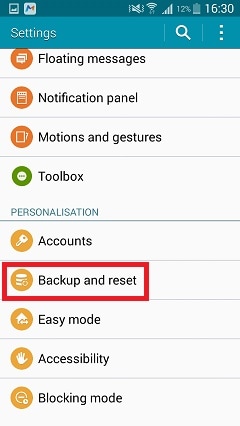
步驟二 從那裡,選擇“出廠數據重置”選項。
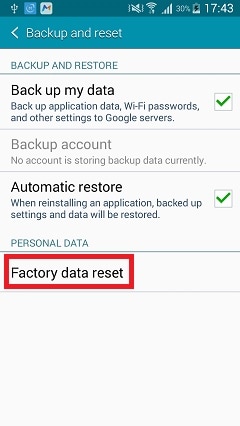
步驟二 該界面將讓您知道重置將如何工作。 您仍然可以使用第三方界面備份數據。 只需點擊“重置設備”選項,重置過程就會開始。

容易吧?
第 4 部分:通過 Android 設備管理器重置鎖定的華為手機
它發生在我們最好的人身上。 有時我們會丟失手機或手機被盜。 但是,如果您處於這種情況,您需要知道的一件事是,您可以使用 Android 設備管理器將您的華為手機恢復出廠設置。 這樣一來,如果手機不在您的手中,任何人都無法看到您手機上的內容。
步驟二 首先訪問 Android設備管理器 在您的系統上。 使用您的 Google 帳戶的憑據登錄。
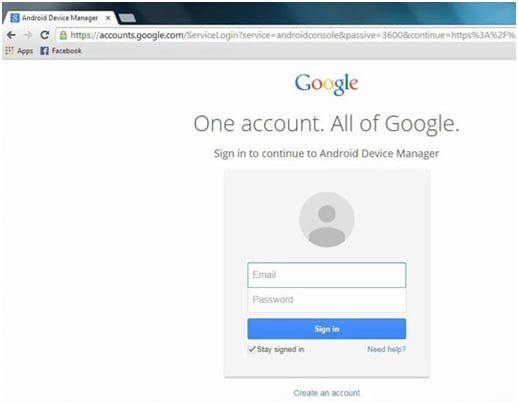
步驟二 登錄後,選擇您要解鎖的安卓設備。 將有三個不同的選項:響鈴、鎖定和擦除。 只需單擊“擦除”選項。

步驟二 將彈出一個新屏幕,要求您選擇要擦除的設備並恢復出廠設置。
完成這些步驟後,您不必擔心其他人會在您的手機上佔上風。 如果您的手機處於關機狀態,則在手機重新打開時會自動進行重置。
第 5 部分:硬重置前備份華為手機
就像我們在第 1 部分中提到的那樣,在您重置設備之前,您需要對其進行備份,這樣您就不會丟失任何可能存儲在手機上的照片、視頻、聯繫人或其他重要內容。 DrFoneTool – 備份和恢復 (Android) 來了!

DrFoneTool – 備份和恢復 (Android)
靈活備份和恢復安卓數據
- 只需單擊一下,即可將Android數據有選擇地備份到計算機。
- 預覽並恢復任何Android設備的備份。
- 支持8000 + Android設備。
- 在備份、導出或恢復過程中沒有數據丟失。
步驟二 在您的計算機上啟動 DrFoneTool 並選擇“備份和還原”。 從那裡連接您的 Android 設備並等待“備份”選項出現。

步驟二 連接設備後,您需要選擇要備份的文件類型。 選擇文件後,繼續並單擊“備份”。

備份您的設備需要幾分鐘時間,因此請確保在備份完成之前不要斷開手機與計算機的連接或使用您的設備。 備份完成後,您可以點擊“查看備份”查看備份文件中的內容。
這些步驟適用於幾乎所有的 Android 設備。 如果您遇到任何凍結或滯後,您應該取出電池並在 10 秒後重新安裝並重複該過程。 重置您的華為手機從未如此簡單方便! 就像我們說的,我們支持您,希望這可以幫助您讓您的手機恢復到最佳狀態!

